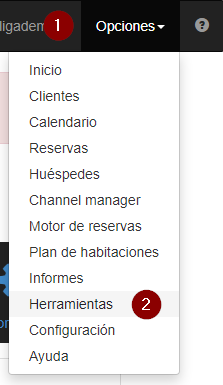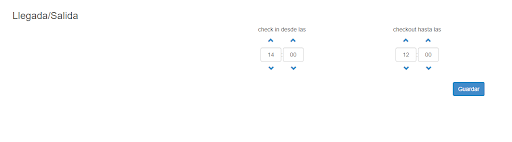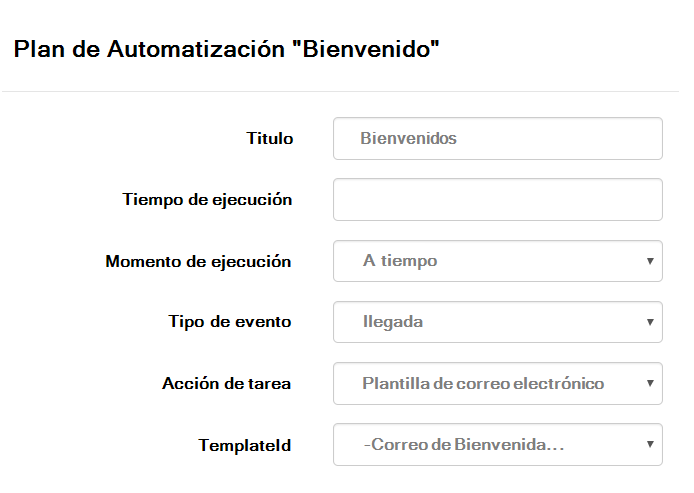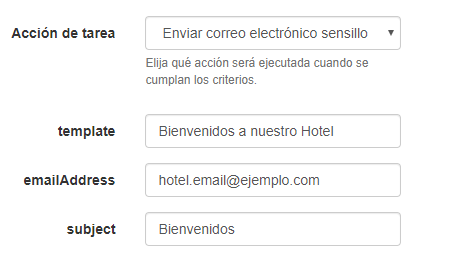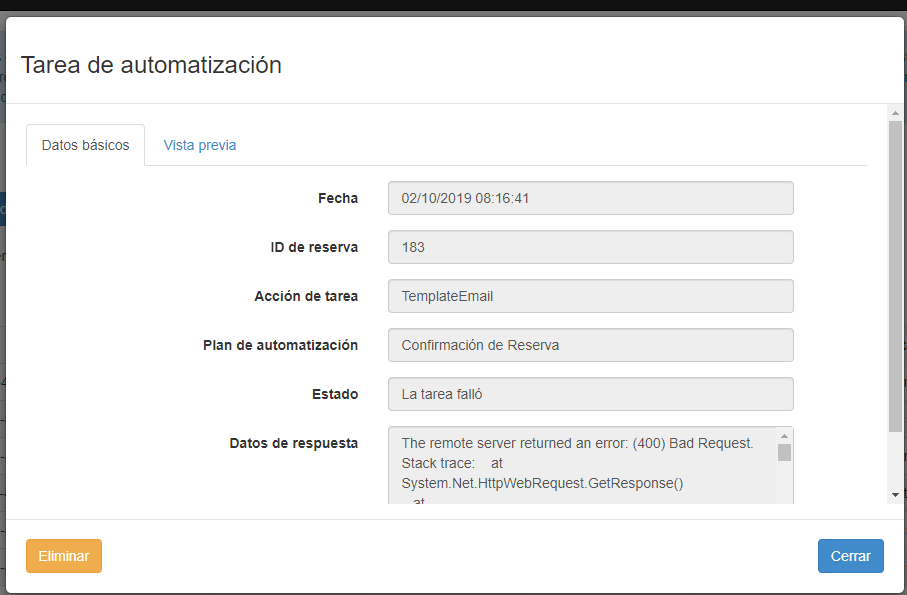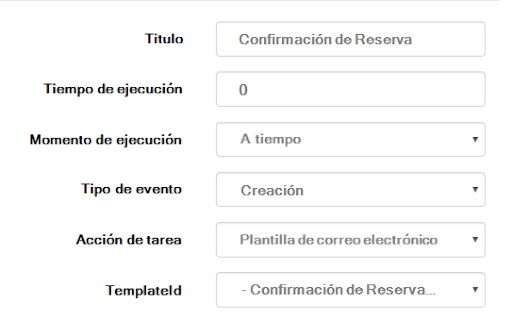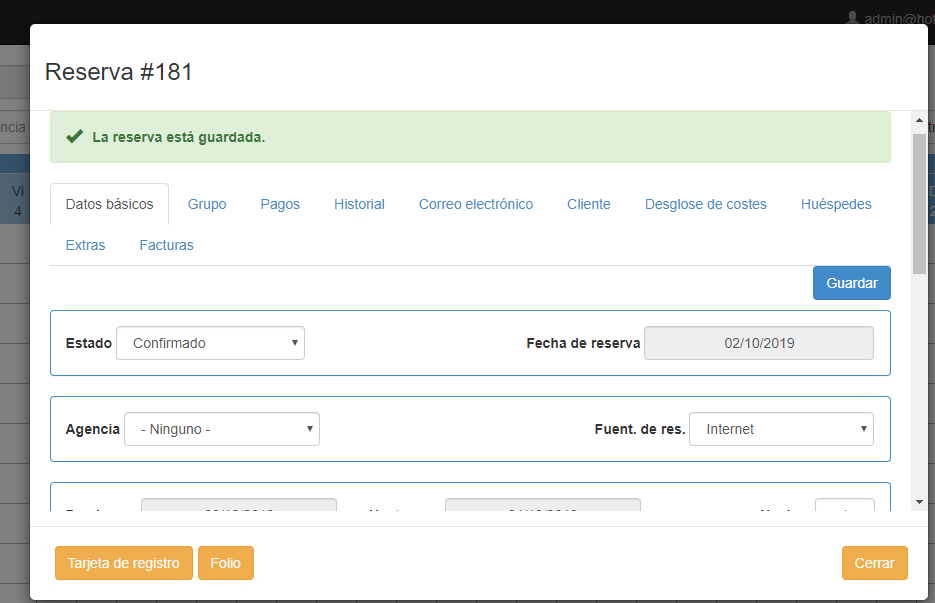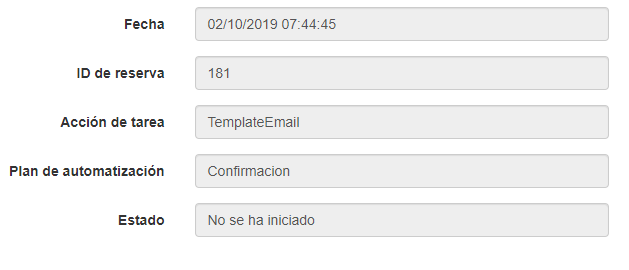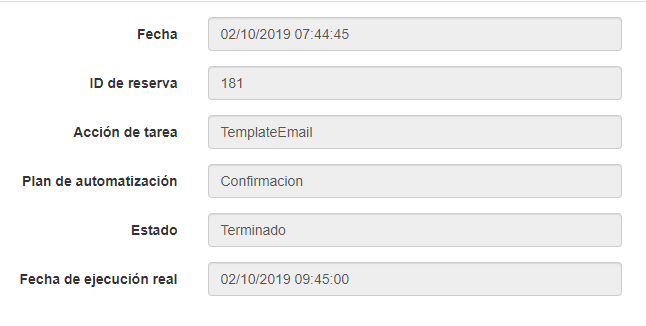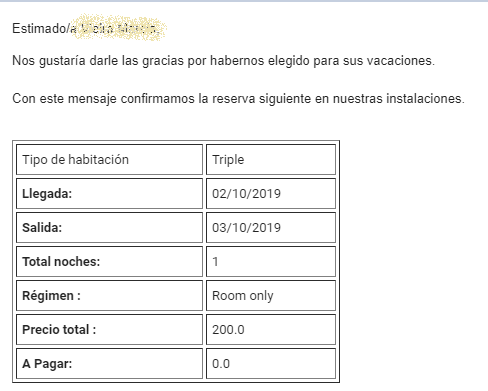Diferencia entre revisiones de «Automatización»
(→Solución de problemas) |
(→Ejemplos) |
||
| (No se muestran 3 ediciones intermedias del mismo usuario) | |||
| Línea 59: | Línea 59: | ||
Luego puede comenzar a crear un plan (Herramientas ⇒ Planes de automatización). | Luego puede comenzar a crear un plan (Herramientas ⇒ Planes de automatización). | ||
| − | [[ | + | [[Archivo:confreserv.png]] |
Este plan se activará cuando cree una reserva y enviará un correo electrónico de confirmación a un cliente. | Este plan se activará cuando cree una reserva y enviará un correo electrónico de confirmación a un cliente. | ||
| − | [[ | + | [[Archivo:reserva.png]] |
Se creará una tarea de automatización (Herramientas ⇒ Tareas de automatización) | Se creará una tarea de automatización (Herramientas ⇒ Tareas de automatización) | ||
| − | [[ | + | [[Archivo:tareainiciada.png]] |
Después de que se ejecute la tarea, un cliente recibirá un correo electrónico y el estado de la tarea cambiará y verá cuándo se envió la tarea: | Después de que se ejecute la tarea, un cliente recibirá un correo electrónico y el estado de la tarea cambiará y verá cuándo se envió la tarea: | ||
| − | [[ | + | [[Archivo:tareafinalizada.png]] |
Un ejemplo de un correo electrónico recibido: | Un ejemplo de un correo electrónico recibido: | ||
| − | [[ | + | [[Archivo:ejemplocorreo.png]] |
Revisión actual del 13:55 11 oct 2019
Contenido
Introducción
La automatización es la tecnología mediante la cual se realiza un proceso o procedimiento con una asistencia humana mínima. La automatización ahorra tiempo al crear tareas repetidas, solo necesita configurar reglas para las tareas futuras que se generarán. Puede usarlo para enviar correos electrónicos a los clientes automáticamente, sin trabajo manual. Por ejemplo, desea enviar un correo electrónico de bienvenida a un cliente cuando se crea una reserva, o "gracias por quedarse con nosotros" después de la salida.
Configuraciones
Para poder utilizar la automatización, debe ir a Opciones ⇒ Herramientas
y a la sección de Automatización:
En la configuración, puede configurar la hora predeterminada de llegada y salida:
Planes de automatización
Los planes de automatización son reglas según las tareas que se crearán. Puede configurar por qué acciones se activarán las tareas y a qué hora se deben ejecutar.
En el plan de automatización puede agregar una nueva regla, cuando se activarán las tareas de automatización.
- Título: el título de un plan de automatización
- Tiempo de ejecución (en horas): cuando desea que este evento suceda (12 h antes/24 h después de alguna acción)
- Momento de ejecución: antes, después, a tiempo de una acción.
- Tipo de evento: tipos de evento (llegada, salida, registro, salida, creación)
- Acción de tarea: qué tipo de tarea se activará:
- acción de correo electrónico de plantilla: envío de una plantilla de correo electrónico (parámetros: templateId)
- mensaje de correo electrónico sin procesar: envío de un mensaje de correo electrónico sin una plantilla (parámetros: plantilla - mensaje, dirección de correo electrónico - receptor, asunto - asunto de un correo electrónico)
Tareas de automatización
Las tareas de automatización son tareas que ejecutará Azure Function en el momento establecido.
Acciónes
Depende del tipo de acción establecido en el plan, se puede enviar un correo electrónico con la plantilla seleccionada, correo electrónico sin formato con solo texto
Plantilla de correo electrónico
La acción Plantilla de correo electrónico le permite elegir una plantilla que se enviará a un cliente. Debe elegir qué plantilla se usará como plantilla de correo electrónico. Cuando elija "Acción de correo electrónico de plantilla" verá el parámetro "templateId" y deberá elegir la plantilla del menú desplegable. Por ejemplo, si desea enviar un correo electrónico de bienvenida cuando un cliente se registra, el plan puede verse así:
Acción de correo electrónico sencillo
Si desea enviar un correo electrónico de texto simple, puede elegir Acción de correo electrónico sencillo. Verá tres parámetros para completar:
- template - el contenido del mensaje de correo electrónico.
- emailAddress - el correo electrónico del remitente (su correo electrónico)
- subject - el asunto del mensaje
Solución de problemas
Si algo sale mal durante la ejecución de una tarea, verá el estado "La tarea falló" y en la ventana emergente la razón:
Ejemplos
Lo primero que necesita para configurar los tiempos de llegadas y salidas en Herramientas ⇒ Configuración de automatización.
Luego puede comenzar a crear un plan (Herramientas ⇒ Planes de automatización).
Este plan se activará cuando cree una reserva y enviará un correo electrónico de confirmación a un cliente.
Se creará una tarea de automatización (Herramientas ⇒ Tareas de automatización)
Después de que se ejecute la tarea, un cliente recibirá un correo electrónico y el estado de la tarea cambiará y verá cuándo se envió la tarea:
Un ejemplo de un correo electrónico recibido: